Eliminar el virus Opera redirect (Instrucciones gratuitas) - Guía sencilla de eliminación
Guía de eliminación del virus Opera redirect
¿Qué es Virus de redirección de Opera?
Definición y operación del virus de redirección de Opera
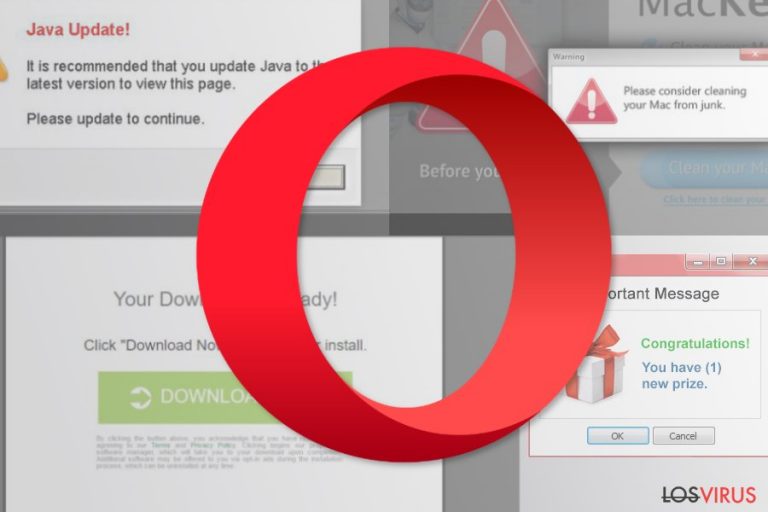
Un virus de redirección de Opera es una ciber infección que funciona como hacker de navegador. Como ya habrás podido entender, estos programas potencialmente no deseados (PUPs) se centran en el navegador web Opera, el cual es compatible con los sistemas operativos Windows, macOS y Linux. Los principales signos del navegador web hackeado son:
- página de inicio, motor de búsqueda y nueva pestaña alteradas;
- redirecciones a sitios webs sospechosos durante la búsqueda web, click en enlaces o visitar páginas webs aleatorias;
- un incremento de la cantidad de anuncios o pop-ups;
- aparición de extensiones de navegador desconocidas, add-ons o toolbars.
Estas ciber amenazas son similares a los virus de redirección de Chrome, Firefox o IE. El propósito de estas infecciones es forzar a los usuarios del navegador a abrir nuevas pestañas y hacer que se visiten páginas webs afiliadas. En varios foros, usuarios han denunciado haber sido redirigido a sitios webs de viajes, músicas, juegos y similares. Indudablemente, esta actividad es molesta y disminuye significativamente la experiencia de navegación.
Estos problemas de redirección de Opera pueden acabar peor de lo esperado. Algunos PUPs inician redirecciones a sitios webs potencialmente peligrosos. Por ejemplo, puedes acabar en un sitio web de estafa de soporte técnico o de phishing donde los ciber criminales esperan a obtener tu información personal. Además, puedes ser forzado a visitar también páginas maliciosas.
Incluso algunas versiones de los malware de Opera pueden también mostrar pop-ups y anuncios desleales. Pueden promover engañosos programas de seguridad, notificar sobre actualizaciones disponibles o avisar sobre posibles ataques de virus. Sin embargo, nunca deberías hacer click en esta publicidad, ya que muy probablemente te acaben infectando con un troyano.
Por ello, si te has dado cuenta de actividades sospechosas en Opera, como redirecciones, página de inicio cambiada, etc., deberías preocuparte por la seguridad de tu ordenador. Te recomendamos firmemente instalar un anti-spyware o anti-malware como FortectIntego para limpiar tu dispositivo de PUPs.
La opción de eliminación manual de un virus de Opera también es posible. Aún así, puede ser una tarea complicada, ya que es difícil decir qué programas son los responsables de la infección. Pero si quieres intentar encontrar y localizar componentes maliciosos, no deberías olvidar comprobar la página opera://extensions y desinstalar todos los add-ons desconocidos.
No obstante, algunas veces el problema de las redirecciones de Opera está relacionado con la configuración del navegador en sí misma. Con esto, puedes comprobar si tienes activada la opción de «Habilitar las redirecciones automáticas». Puedes hacerlo siguiendo estas indicaciones: Configuración > Preferencias > Avanzado > Redes > desmarcar «Habilitar redirecciones automáticas”.
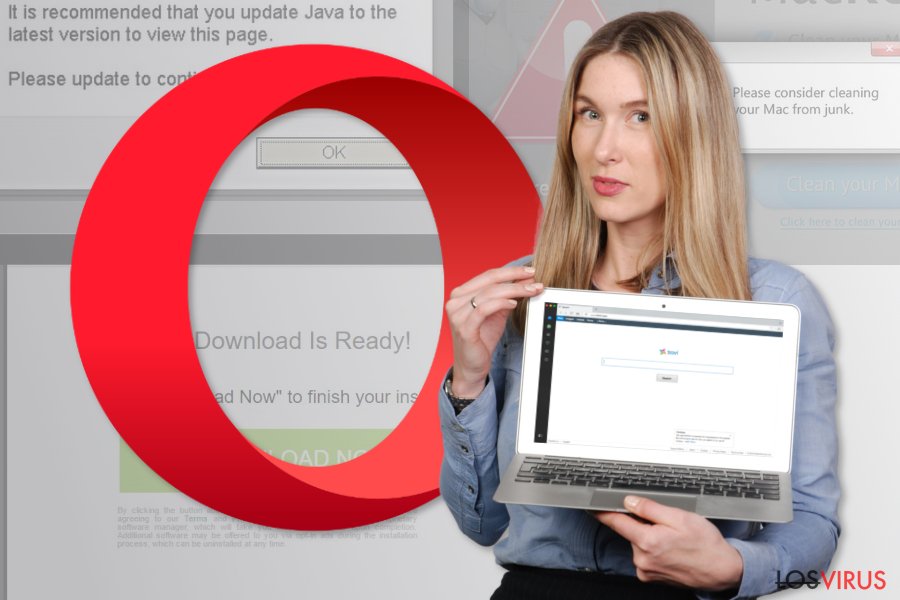
Métodos de diseminación del malware de redirección
Los programas potencialmente no deseados que son responsables de las redirecciones a sitios webs patrocinados en Opera normalmente se difunden adjuntos en paquetes de programas. Los expertos de seguridad de Polonia dicen que es necesaria una apropiada instalación de los programas nuevos para evitar la instalación de PUPs adicionales:
- Descarga programas solo desde fuentes fiables. Evita los sitios de compartición de archivos y confía solo en sitios de desarrolladores de confianza.
- Opta siempre por el método de instalación Avanzado/Personalizado en vez del Rápido/Básico/Recomendado. Estas últimas configuraciones raramente muestran apps de terceras partes que están incluidas en el paquete. Por ello, usando esta configuración, das permiso indirecto a instalarlas sin ni siquiera darte cuenta de ello.
- Lee los Términos de Uso y otros documentos oficiales antes de hacer click en el botón «Aceptar».
- Desmarca todas las apps adicionales pre-seleccionadas o acuerdos para cambiar tu actual motor de búsqueda con un proveedor desconocido.
Sin embargo, los PUPs a menudo se presentan como add-ons de navegador útiles, extensiones o programas. Algunas veces, pretenden ser actualizaciones de aplicaciones populares, como Adobe Flash Player. Por ello, nunca deberías olvidar los pop-ups que aparecen online y que recuerdan actualizar en forma de anuncios son falsos y no deberías hacer click en ellos.
Eliminar el virus de redirección de Opera
Como ya sabes, las redirecciones son iniciadas por programas potencialmente no deseados, normalmente, hackers de navegador. Por ello, con el fin de poner fin a esta actividad, tienes que encontrar y eliminar la fuente del problema – el PUP. Para ello, tienes dos opciones: la eliminación manual y la automática.
Con el fin de eliminar manualmente un virus de redirección de Opera, tienes que investigar atentamente el sistema. Tienes que encontrar los programas desconocidos instalados en tu ordenador y comprobar la lista de extensiones en Chrome. Las instrucciones de abajo te darán más detalles sobre dónde puede encontrar las entradas relacionadas con el hacker.
Sin embargo, algunos hackers no poseen archivos. Esto significa que no serás capaz de encontrar y eliminar el PUP manualmente. Por esta razón, tendrás que optar por la opción de eliminación automática del virus Opera. Recuerda que tienes que ejecutar una comprobación completa del sistema con un anti-malware o anti-spyware profesional y actualizado.
Puedes eliminar el daño causado por el virus con la ayuda de FortectIntego. SpyHunter 5Combo Cleaner y Malwarebytes son programas recomendados para detectar los programas potencialmente indeseados y virus junto a todos los archivos y entradas del registro que estén relacionados con ellos.
Guía de eliminación manual del virus Opera redirect
Desinstalar de Windows
Si estás sufriendo las redirecciones de Opera, tienes que comprobar si existen programas desconocidos que no hayas instalado en tu ordenador. Las instrucciones de abajo te mostrarán cómo conseguirlo.
Si no puedes encontrar ningún programa, tienes que ir a la página de extensiones de Opera y buscar el hacker ahí. Puedes acceder a la lista de los add-ons instalados siguiendo esta página de dirección: opera://extensions.
Si encuentras extensiones desconocidas, desinstálalas. Luego, reinicia el navegador:
- Abre Opera y selecciona la página Sobre Opera.
- Bajo la sección Trayectoria, selecciona Perfil y copia la dirección.
- Abre el Explorador de Archivos y pega la dirección copiada.
- Haz click en la carpeta de Opera Software. Aquí encontrarás la carpeta Opera Stable. Elimínala.
- Cierra el navegador.
Para eliminar Virus de redirección de Opera de ordenadores con Windows 10/8, por favor, sigue estos pasos:
- Entra en el Panel de Control desde la barra de búsqueda de Windows y pulsa Enter o haz click en el resultado de búsqueda.
- Bajo Programas, selecciona Desinstalar un programa.

- Desde la lista, encuentras las entradas relacionadas con Virus de redirección de Opera (o cualquier otro programa sospechoso recientemente instalado).
- Click derecho en la aplicación y selecciona Desinstalar.
- Si aparece el Control de Cuentas del Usuario haz click en Sí.
- Espera hasta que el proceso de desinstalación se complete y pulsa Aceptar.

Si eres un usuario de Windows 7/XP, procede con las siguientes instrucciones:
- Click en Windows Start > Panel de Control localizado en la parte derecha (si eres usuario de Windows XP, click en Añadir/Eliminar Programas).
- En el Panel de Control, selecciona Programas > Desinstalar un programa.

- Elige la aplicación indeseada haciendo click una vez.
- En la parte superior, click en Desinstalar/Cambiar.
- En la ventana de confirmación, elige Sí.
- Click en Aceptar una vez el proceso de eliminación finalice.
Elimina Opera redirect del sistema Mac OS X
Antes de nada, tienes que seguir las instrucciones de abajo para deshacerte de las aplicaciones sospechosas que puedan haberse instalado en tu Mac silenciosamente. Luego, comprueba la lista de extensiones de Opera y desinstala los add-ons desconocidos, extensiones, toolbars y similares entradas.
Cuando se limpien las entradas potencialmente peligrosas, tienes que realizar una instalación limpia de Opera. Antes de ello, te recomendamos que hagas copia de seguridad de todos tus marcadores y de cualquier otra información necesaria, ya que se perderá.
- Desinstala Opera como aplicación normal de tu Mac.
- Luego elimina los datos del perfil de Opera.
- Ve a la página web oficial de Opera y descarga la última versión del navegador.
- Sigue la guía de instalación.
-
Si estás usando OS X, haz click en el botón Go en la esquina superior izquierda de la pantalla y selecciona Applications.

-
Espera a que veas la carpeta Applications y busca por Opera redirect y cualquier otro programa sospechoso en ella. Ahora haz click derecho en cada entrada y selecciona Move to Trash.

Reiniciar MS Edge/Chromium Edge
Eliminar extensiones indeseadas de MS Edge:
- Selecciona Menú (los tres puntos horizontales en la esquina superior derecha de la ventana del navegador) y selecciona Extensiones.
- Desde la lista, selecciona la extensión relacionada y haz click en el icono del Engranaje.
- Click en Desinstalar en la parte de abajo.

Limpiar cookies y otros datos de navegación:
- Click en Menú (los tres puntos horizontales en la esquina superior derecha de la ventana del navegador) y selecciona Privacidad y Seguridad.
- Bajo datos de navegación, selecciona Elegir qué limpiar.
- Selecciona todo (a parte de contraseñas, aunque puedes querer incluir también las licencias de Media, si es aplicable) y selecciona Limpiar.

Restaurar los ajustes de nueva pestaña y página de inicio:
- Click en el icono de menú y elige Configuración.
- Luego encuentra la sección En el inicio.
- Click en Deshabilitar si encuentras cualquier dominio sospechoso.
Resetea MS Edge y los pasos de arriba no te han ayudado:
- Pulsa en Ctrl + Shift + Esc para abrir el Administrador de Tareas.
- Click en la flecha de Más detalles en la parte inferior de la ventana.
- Selecciona la pestaña Detalles.
- Ahora desliza y localiza cualquier entrada con el nombre de Microsoft Edge en ella. Click derecho en cada una de ellas y selecciona Finalizar Tarea para hacer que MS Edge deje de funcionar.

Si esta solución no te ha ayudado, necesitas usar un método más avanzado para resetear Edge. Ten en cuenta que necesitas hacer una copia de seguridad de tus datos antes de proceder.
- Encuentra la siguiente carpeta en tu ordenador: C:\\Users\\%username%\\AppData\\Local\\Packages\\Microsoft.MicrosoftEdge_8wekyb3d8bbwe.
- Pulsa Ctrl + A en tu teclado para seleccionar todas las carpetas.
- Click derecho en ellos y selecciona Eliminar.

- Ahora haz click derecho en el botón de Inicio y selecciona Windows PowerShell (Administrador).
- Cuando aparezca la nueva ventana, copia y pega el siguiente comando y pulsa Enter:
Get-AppXPackage -AllUsers -Name Microsoft.MicrosoftEdge | Foreach {Add-AppxPackage -DisableDevelopmentMode -Register “$($_.InstallLocation)\\AppXManifest.xml” -Verbose

Instrucciones para Edge basado en Chromium
Eliminar extensiones de MS Edge (Chromium):
- Abre Edge y haz click en Configuración > Extensiones.
- Elimina las extensiones indeseadas haciendo click en Eliminar.

Limpiar caché y datos del sitio:
- Click en Menú y selecciona Configuración.
- Selecciona Privacidad y Servicios.
- Bajo Limpiar datos de navegación, elige Seleccionar qué limpiar.
- Bajo rango de fecha, selecciona Todo el tiempo.
- Selecciona Limpiar ahora.

Resetear MS Edge basado en Chromium:
- Click en Menú y selecciona Configuración.
- En la parte izquierda, selecciona Reiniciar configuración.
- Selecciona Restaurar ajustes a sus valores por defecto.
- Confirma con Resetear.

Reiniciar Mozilla Firefox
Eliminar extensiones peligrosas
- Abre el navegador Mozilla Firefox y haz click en el Menú (los tres botones horizontales de la esquina superior derecha de la pantalla).
- Selecciona Add-ons.
- Aquí, selecciona los plugins que estén relacionados con Virus de redirección de Opera y haz click en Eliminar.

Reiniciar la página de inicio:
- Click en los tres botones horizontales de la esquina superior derecha para abrir el menú.
- Selecciona Opciones.
- Bajo las opciones de Inicio, ingresa tu sitio preferido que se abrirá cada vez que abres de nuevo Mozilla Firefox.
Limpiar las cookies y datos del sitio:
- Click en el Menú y selecciona Opciones.
- Ve a la sección de Privacidad y Seguridad.
- Desliza hasta encontrar Cookies y Datos del sitio.
- Click en Limpiar datos…
- Selecciona Cookies y datos de sitios, así como Contenido Web en Caché y pulsa Limpiar.

Reiniciar Mozilla Firefox
En caso de que Virus de redirección de Opera no se haya eliminado tras seguir las instrucciones de antes, reinicia Mozilla Firefox:
- Abre el navegador Mozilla Firefox y haz click en Menú.
- Ve a Ayuda y luego elige Información del Solucionador de Problemas.

- Bajo la sección Poner a punto Mozilla Firefox, haz click en Reiniciar Firefox…
- Una vez aparezca el pop-up, confirma la acción pulsando en Reiniciar Firefox – esto debería completar la eliminación de Virus de redirección de Opera.

Reiniciar Google Chrome
Elimina extensiones maliciosas desde Google Chrome:
- Abre Google Chrome, haz click en el Menú (los tres puntos verticales de la esquina superior derecha) y selecciona Más herramientas -> Extensiones.
- En la nueva ventana abierta, verás la lista de todas las extensiones instaladas. Desinstale todos los complementos sospechosos haciendo clic en Eliminar.

Eliminar caché y datos web de Chrome:
- Click en el Menú y selecciona Ajustes.
- Bajo Privacidad y Seguridad, selecciona Limpiar datos de navegación.
- Selecciona Historial de navegación, Cookies y otros datos de sitios, así como Imágenes en caché y archivos.
- Click en Limpiar datos.
- Click Clear data

Cambiar tu página de inicio:
- Click en el menú y selecciona Configuración.
- Busca un sitio sospechoso en la sección En el inicio.
- Click en Abrir una página específica o un conjunto y haz click en los tres puntos para encontrar la opción de Eliminar.
Reiniciar Google Chrome:
Si los métodos previos no te han ayudado, reinicia Google Chrome para eliminar todos los componentes:
- Click en el Menú y selecciona Configuración.
- En los Ajustes, desliza y haz click en Avanzado.
- Desliza y localiza la sección Reiniciar y limpiar.
- Ahora haz click en Reiniciar ajustes y devolverlos a defecto.
- Confirma con Reiniciar ajustes para completar la eliminación.

Reiniciar Safari
Eliminar extensiones indeseadas de Safari:
- Click en Safari > Preferencias…
- En la nueva ventana, elige Extensiones.
- Selecciona la extensión indeseada relacionada con Virus de redirección de Opera y selecciona Desinstalar.

Limpiar cookies y otros datos de páginas webs de Safari:
- Click en Safari > Limpiar historial…
- Desde el menú desplegable bajo Limpiar, elige todo el historial.
- Confirma con Limpiar Historial.

Reinicia Safari si los pasos de antes no te han ayudado:
- Click en Safari > Preferencias…
- Ve a la pestaña Avanzado.
- Elige Mostrar menú de Desarrollador en la barra del menú.
- Desde la barra del menú, click en Desarrollador y luego selecciona Limpiar cachés.

Después de desinstalar este programa potencialmente no deseado y arreglar cada uno de tus navegadores webs, te recomendamos que escanees el sistema de tu PC con un buen anti-spyware. Esto te ayudará a deshacerte de los rastros del registro de Opera redirect, y te permitirá identificar parásitos relacionados u otras posibles infecciones de malware en tu ordenador. Para ello, puedes usar nuestros programas más valorados: FortectIntego, SpyHunter 5Combo Cleaner o Malwarebytes.
Recomendado para ti
No dejes que el gobierno te espíe
El gobierno tiene muchos problemas con respecto al registro de datos de los usuarios y los espionajes a los ciudadanos, por lo que deberías tener esto en consideración y leer más sobre las oscuras prácticas de reunión de información. Evita cualquier registro indeseado del gobierno o espionaje navegando completamente anónimo por Internet.
Puedes elegir una localización diferente cuando estés navegando y acceder a cualquier material que desees sin ninguna restricción de contenido particular. Puedes fácilmente disfrutar de conexión a internet sin riesgos de ser hackeado usando la VPN Private Internet Access.
Controla la información a la que puede acceder el gobierno o cualquier otra parte y navega por internet sin ser espiado. Incluso aunque no estés envuelto en actividades ilegales o confíes en tus servicios o plataformas elegidas, ten cuidado con tu seguridad y toma medidas de precaución usando un servicio VPN.
Copia de seguridad de los archivos para uso posterior, en caso de ataque de malware
Los problemas de software creados por malwares o pérdidas directas de datos debido a una encriptación puede conducir a problemas con tu dispositivo o daño permanente. Cuando tienes copias de seguridad actualizadas, puedes fácilmente recuperarte tras un incidente y volver a la normalidad.
Es crucial crear actualizaciones de tus copias de seguridad sobre cualquier cambio en tus dispositivos, por lo que puedes volver al punto donde estabas trabajando antes de que el malware modificase cualquier cosa o tuvieses problemas en tu dispositivo a causa de pérdida de datos o corrupción del rendimiento.
Cuando tienes una versión previa de cada documento importante o proyecto, puedes evitar frustración y pérdidas. Es bastante útil cuando aparecen malwares de la nada. Usa Data Recovery Pro para llevar a cabo la restauración del sistema.


